स्टीम पर डाउनलोड स्पीड कैसे बढ़ाएं
अनेक वस्तुओं का संग्रह / / April 29, 2023
यदि आप एक शौकीन चावला गेमर हैं, तो आप जानते हैं कि स्टीम पर धीमी डाउनलोड गति से ज्यादा निराशाजनक कुछ नहीं है। भले ही आपके पास एक अच्छा इंटरनेट कनेक्शन हो, विभिन्न कारणों से स्टीम डाउनलोड धीमा हो सकता है। सौभाग्य से, स्टीम पर डाउनलोड गति बढ़ाने के कई तरीके हैं। इस लेख में, हम स्टीम पर डाउनलोड स्पीड बढ़ाने के तरीकों पर चर्चा करेंगे। तो, आगे की हलचल के बिना, चलिए शुरू करते हैं!
यह भी पढ़ें
स्टीम अचीवमेंट्स नॉट अनलॉकिंग एरर को कैसे ठीक करें
फिक्स: स्टीम लिंक नियंत्रकों को पहचान नहीं रहा है

पृष्ठ सामग्री
-
स्टीम पर डाउनलोड स्पीड बढ़ाने के 13 तरीके
- फिक्स 1: स्टीम डाउनलोड क्षेत्र बदलें
- फिक्स 2: स्टीम पर बैंडविड्थ की सीमा की जाँच करें
- समाधान 3: स्टीम ऐप में डाउनलोड थ्रॉटलिंग अक्षम करें
- फिक्स 4: स्टीम ऐप में डाउनलोड कैश को साफ़ करें
- फिक्स 5: अन्य प्रोग्राम्स से बैंडविड्थ उपयोग बंद करें
-
फिक्स 6: डाउनलोड प्रतिबंध बंद करें
- गेमप्ले के दौरान डाउनलोड की अनुमति दें
- ऑटो-अपडेट प्रतिबंधों को बंद करें
- फिक्स 7: स्टीम प्रायोरिटी को हाई पर सेट करें
- फिक्स 8: ईथरनेट का उपयोग करने का प्रयास करें
- फिक्स 9: अपने एंटीवायरस और वीपीएन कनेक्शन को अक्षम करें
- फिक्स 10: मीटर्ड कनेक्शन बंद करें
- फिक्स 11: एक अलग कनेक्शन का उपयोग करने का प्रयास करें
- फिक्स 12: स्टीम अपडेट करें
- फिक्स 13: स्टीम को पुनर्स्थापित करें
-
अक्सर पूछे जाने वाले प्रश्नों
- मैं स्टीम पर अपनी डाउनलोड गति कैसे सुधार सकता हूँ?
- क्या मेरा इंटरनेट कनेक्शन स्टीम पर मेरी डाउनलोड गति को प्रभावित करता है?
- क्या मैं स्टीम पर एक ही समय में कई गेम डाउनलोड कर सकता हूँ?
- मेरा स्टीम डाउनलोड इतना धीमा क्यों है?
- अंतिम शब्द
स्टीम पर डाउनलोड स्पीड बढ़ाने के 13 तरीके
धीमी डाउनलोड गति निराशाजनक हो सकती है और आपके गेमिंग अनुभव पर इसका प्रभाव पड़ सकता है। सौभाग्य से, स्टीम पर अपनी डाउनलोड गति बढ़ाने के लिए आप कुछ आसान कदम उठा सकते हैं। स्टीम पर अपनी डाउनलोड गति को ठीक करने के लिए इन चरणों का सावधानीपूर्वक पालन करें।
फिक्स 1: स्टीम डाउनलोड क्षेत्र बदलें
स्टीम आपको विभिन्न डाउनलोड क्षेत्रों से चुनने की अनुमति देता है। तेज डाउनलोड गति के लिए आप अपने स्थान के निकट के क्षेत्र का चयन कर सकते हैं। स्टीम पर डाउनलोड क्षेत्र बदलने के लिए, नीचे दिए गए चरणों का पालन करें:
- स्टीम एप्लिकेशन खोलें और अपने खाते में लॉग इन करें।
- पर क्लिक करें "भाप" स्क्रीन के ऊपरी बाएँ कोने में।
- पर क्लिक करें "समायोजन।"

- का चयन करें "डाउनलोड" बाएं मेनू से टैब।
- पर क्लिक करें "डाउनलोड क्षेत्र" ड्रॉपडाउन मेनू और एक अलग क्षेत्र का चयन करें। ऐसे क्षेत्र का चयन करना सुनिश्चित करें जो आपके स्थान के करीब हो।

फिक्स 2: स्टीम पर बैंडविड्थ की सीमा की जाँच करें
स्टीम आपको डाउनलोड के लिए एक बैंडविड्थ सीमा निर्धारित करने की अनुमति देता है। यदि सीमा बहुत कम सेट की गई है, तो डाउनलोड धीमा हो जाएगा। डाउनलोड गति बढ़ाने के लिए, आपको स्टीम पर बैंडविड्थ सीमा की जांच करनी चाहिए और यदि आवश्यक हो तो इसे बढ़ाना चाहिए। स्टीम पर बैंडविड्थ सीमा की जाँच करने के लिए, नीचे दिए गए चरणों का पालन करें:
- स्टीम एप्लिकेशन खोलें और अपने खाते में लॉग इन करें।
- पर क्लिक करें "भाप" स्क्रीन के ऊपरी बाएँ कोने में।
- पर क्लिक करें "समायोजन।"

- का चयन करें "डाउनलोड" बाएं मेनू से टैब।
- अनचेक करें "बैंडविड्थ को सीमित करें" विकल्प। यह स्वचालित रूप से बैंडविड्थ सीमा को असीमित पर सेट कर देगा।
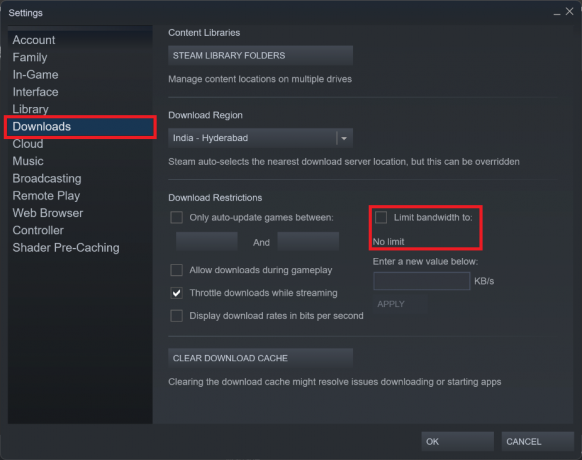
समाधान 3: स्टीम ऐप में डाउनलोड थ्रॉटलिंग अक्षम करें
अगर आपका इंटरनेट कनेक्शन धीमा है तो स्टीम डाउनलोड को थ्रॉटल कर सकता है। हालाँकि, डाउनलोड गति बढ़ाने के लिए, आपको स्टीम ऐप में डाउनलोड थ्रॉटलिंग को अक्षम करना होगा। स्टीम में डाउनलोड थ्रॉटलिंग को अक्षम करने के लिए, नीचे दिए गए चरणों का पालन करें:
विज्ञापनों
- स्टीम एप्लिकेशन खोलें और अपने खाते में लॉग इन करें।
- पर क्लिक करें "भाप" स्क्रीन के ऊपरी बाएँ कोने में।
- पर क्लिक करें "समायोजन।"

- का चयन करें "डाउनलोड" बाएं मेनू से टैब।
- अनचेक करें “स्ट्रीमिंग के दौरान डाउनलोड को थ्रॉटल करें” विकल्प।

फिक्स 4: स्टीम ऐप में डाउनलोड कैश को साफ़ करें
स्टीम डाउनलोड कैश उन अस्थायी फ़ाइलों को संग्रहीत करता है जिनका उपयोग गेम और अन्य सामग्री को डाउनलोड करने के लिए किया जाता है। कभी-कभी, यह कैश दूषित हो सकता है और डाउनलोड गति के साथ समस्याएँ पैदा कर सकता है। यह देखने के लिए कि क्या यह मदद करता है, आप डाउनलोड कैश को साफ़ करने का प्रयास कर सकते हैं। यह करने के लिए, इन उपायों का पालन करें:
- स्टीम एप्लिकेशन खोलें और अपने खाते में लॉग इन करें।
- पर क्लिक करें "भाप" स्क्रीन के ऊपरी बाएँ कोने में।
- पर क्लिक करें "समायोजन।"

- का चयन करें "डाउनलोड" बाएं मेनू से टैब।
- क्लिक करें "क्लियर डाउनलोड कैश" तल पर बटन।

- क्लिक ठीक है।
फिक्स 5: अन्य प्रोग्राम्स से बैंडविड्थ उपयोग बंद करें
आपके कंप्यूटर पर चलने वाले अन्य प्रोग्राम आपके बैंडविड्थ का उपयोग कर सकते हैं, जिससे स्टीम पर धीमी गति से डाउनलोड हो सकता है। डाउनलोड गति बढ़ाने के लिए, आपको अन्य प्रोग्रामों से बैंडविड्थ उपयोग बंद कर देना चाहिए। ऐसा करने के लिए, नीचे दिए गए चरणों का पालन करें:
- कार्य प्रबंधक खोलें। आप इसे दबाकर कर सकते हैं CTRL + SHIFT + ESC आपके कीबोर्ड पर कुंजियाँ।
- पर क्लिक करें प्रक्रियाओं टैब।
- पर क्लिक करें नेटवर्क बहुत अधिक बैंडविड्थ का उपयोग करने वाले किसी भी प्रोग्राम को फ़िल्टर करें और जांचें।
- यदि आपको ऐसा कोई प्रोग्राम मिलता है, तो उस पर राइट-क्लिक करें और चुनें कार्य का अंत करें बैंडविड्थ को मुक्त करने के लिए।

फिक्स 6: डाउनलोड प्रतिबंध बंद करें
स्टीम आपको अपने गेम डाउनलोड को प्रबंधित करने में सहायता के लिए कुछ डाउनलोड प्रतिबंध सेट करने की अनुमति देता है। जबकि ये प्रतिबंध उपयोगी हो सकते हैं, वे स्टीम पर आपकी डाउनलोड गति को भी धीमा कर सकते हैं। सौभाग्य से, इन डाउनलोड प्रतिबंधों को बंद करने और स्टीम पर अपनी डाउनलोड गति बढ़ाने के लिए आप कुछ सरल कदम उठा सकते हैं।
गेमप्ले के दौरान डाउनलोड की अनुमति दें
पहला कदम गेमप्ले के दौरान डाउनलोड की अनुमति देना है। डिफ़ॉल्ट रूप से, जब आप कोई गेम खेल रहे हों तो स्टीम आपके डाउनलोड को रोक देगा। डाउनलोड को आपके गेमिंग प्रदर्शन को धीमा करने से रोकने के लिए यह एक उपयोगी सुविधा है, लेकिन यह आपकी डाउनलोड गति को भी सीमित कर सकती है। इस प्रतिबंध को बंद करने के लिए, नीचे दिए गए चरणों का पालन करें:
- स्टीम एप्लिकेशन खोलें और अपने खाते में लॉग इन करें।
- पर क्लिक करें "भाप" स्क्रीन के ऊपरी बाएँ कोने में।
- पर क्लिक करें "समायोजन।"

- का चयन करें "डाउनलोड" बाएं मेनू से टैब।
- के बगल में स्थित बॉक्स को चेक करें "गेमप्ले के दौरान डाउनलोड की अनुमति दें" और क्लिक करें ठीक है।

ऑटो-अपडेट प्रतिबंधों को बंद करें
एक और डाउनलोड प्रतिबंध जिसे आप बंद कर सकते हैं वह है केवल खेलों के लिए ऑटो-अपडेट की अनुमति देना। ऐसे:
- स्टीम एप्लिकेशन खोलें और अपने खाते में लॉग इन करें।
- पर क्लिक करें "भाप" स्क्रीन के ऊपरी बाएँ कोने में।
- पर क्लिक करें "समायोजन।"

- का चयन करें "डाउनलोड" बाएं मेनू से टैब।
- के बगल में स्थित बॉक्स को अनचेक करें "केवल ऑटो-अपडेट गेम के बीच:" और क्लिक करें ठीक है।

फिक्स 7: स्टीम प्रायोरिटी को हाई पर सेट करें
कार्य प्रबंधक आपको अपने कंप्यूटर पर चल रहे अनुप्रयोगों की प्राथमिकता निर्धारित करने की अनुमति देता है। आप इसे अधिक संसाधन देने के लिए स्टीम प्रक्रिया की प्राथमिकता को उच्च पर सेट करने का प्रयास कर सकते हैं और संभावित रूप से डाउनलोड गति में सुधार कर सकते हैं। ऐसा करने के लिए, नीचे दिए गए चरणों का पालन करें:
- कार्य प्रबंधक खोलें। आप इसे दबाकर कर सकते हैं CTRL + SHIFT + ESC आपके कीबोर्ड पर कुंजियाँ।
- पर क्लिक करें विवरण टैब।
- पाना steamservice.exe सूची में और उस पर राइट-क्लिक करें।
- पर क्लिक करें "प्राथमिकता दर्ज करें" और चुनें "उच्च" विकल्प।

- कार्य प्रबंधक को बंद करें और पुनः डाउनलोड करने का प्रयास करें। डाउनलोड तेज होना चाहिए।
फिक्स 8: ईथरनेट का उपयोग करने का प्रयास करें
यदि आपका कंप्यूटर वाई-फाई का उपयोग कर इंटरनेट से जुड़ा है, तो व्यवधान के कारण डाउनलोड गति धीमी हो सकती है। डाउनलोड गति बढ़ाने के लिए, आपको अपने कंप्यूटर को इंटरनेट से कनेक्ट करने के लिए ईथरनेट केबल का उपयोग करने का प्रयास करना चाहिए।
ईथरनेट कनेक्शन आपके कंप्यूटर और मॉडेम या राउटर के बीच सीधा कनेक्शन है। यह एक विशिष्ट वाई-फाई कनेक्शन की तुलना में तेज़ डेटा ट्रांसफर दरों की अनुमति देता है, जो स्टीम से गेम या अपडेट डाउनलोड करने के लिए उपयोगी हो सकता है।
विज्ञापन
स्टीम के लिए ईथरनेट कनेक्शन का उपयोग करने के लिए, आपको पहले एक ईथरनेट केबल की आवश्यकता होगी। ये अपेक्षाकृत सस्ते हैं और अधिकांश इलेक्ट्रॉनिक्स स्टोर्स पर पाए जा सकते हैं। एक बार जब आपके पास केबल आ जाए, तो एक छोर को अपने कंप्यूटर से और दूसरे छोर को अपने मॉडेम या राउटर से कनेक्ट करें। आपका कंप्यूटर अब सीधे इंटरनेट से कनेक्ट हो जाएगा, जिससे तेज़ डाउनलोड गति प्राप्त होगी।
फिक्स 9: अपने एंटीवायरस और वीपीएन कनेक्शन को अक्षम करें
आपका एंटीवायरस और वीपीएन कनेक्शन स्टीम पर डाउनलोड गति में हस्तक्षेप कर सकते हैं। डाउनलोड गति बढ़ाने के लिए, आपको अपने एंटीवायरस और वीपीएन कनेक्शन को अक्षम करना चाहिए।
स्टीम पर गेम डाउनलोड करते समय सबसे पहले आपको अपने एंटीवायरस सॉफ़्टवेयर को अक्षम करना चाहिए। एंटीवायरस प्रोग्राम स्टीम की डाउनलोड प्रक्रिया में हस्तक्षेप कर सकते हैं, इसे काफी धीमा कर सकते हैं। अपने एंटीवायरस को अक्षम करने के लिए, प्रोग्राम खोलें और देखें "अक्षम करना" या "बंद करें" विकल्प। यदि आप किसी तृतीय-पक्ष एंटीवायरस प्रोग्राम का उपयोग कर रहे हैं, तो आपको इसे अक्षम करने के लिए प्रोग्राम के निर्देशों को देखने की आवश्यकता हो सकती है।
दूसरा, आपको स्टीम पर गेम डाउनलोड करते समय अपने वीपीएन कनेक्शन को निष्क्रिय कर देना चाहिए। वीपीएन स्टीम की डाउनलोड प्रक्रिया में भी हस्तक्षेप कर सकते हैं, इसे काफी धीमा कर सकते हैं। अपने वीपीएन कनेक्शन को अक्षम करने के लिए, प्रोग्राम खोलें और एक खोजें "बंद" या "डिस्कनेक्ट करें" विकल्प। दोबारा, यदि आप किसी तृतीय-पक्ष प्रोग्राम का उपयोग कर रहे हैं, तो आपको इसे अक्षम करने के लिए प्रोग्राम के निर्देशों का संदर्भ लेने की आवश्यकता हो सकती है।
एक बार जब आप अपने एंटीवायरस और वीपीएन कनेक्शन को अक्षम कर देते हैं, तो आपको स्टीम पर डाउनलोड गति में वृद्धि देखने में सक्षम होना चाहिए।
फिक्स 10: मीटर्ड कनेक्शन बंद करें
यदि आपका कंप्यूटर मीटर्ड कनेक्शन के माध्यम से इंटरनेट से जुड़ा है, तो स्टीम पर डाउनलोड गति धीमी हो सकती है। डाउनलोड गति बढ़ाने के लिए, आपको मीटर्ड कनेक्शन बंद कर देना चाहिए। ऐसे:
- स्टार्ट मेन्यू खोलें और खोजें "समायोजन।"
- चुनना नेटवर्क और इंटरनेट बाएं मेनू से।
- पर क्लिक करें Wifi।
- यहां से अपने वाई-फाई नेटवर्क पर क्लिक करें।
- मीटर्ड कनेक्शन टॉगल देखें और इसे पर स्विच करें "बंद" पद।
अपने मीटर्ड कनेक्शन को बंद करके, आप स्टीम को अपने पूर्ण बैंडविड्थ का उपयोग करने की अनुमति दे रहे हैं, जिसके परिणामस्वरूप तेज़ डाउनलोड गति की संभावना होगी। यदि आपको अभी भी समस्या हो रही है, तो अपने डाउनलोड को रोकने और फिर से शुरू करने का प्रयास करें।
फिक्स 11: एक अलग कनेक्शन का उपयोग करने का प्रयास करें
यदि उपरोक्त सभी चरण विफल हो गए हैं, तो आपको एक अलग इंटरनेट कनेक्शन का उपयोग करने का प्रयास करना चाहिए। यह एक अलग वाई-फाई नेटवर्क या एक अलग इंटरनेट सेवा प्रदाता हो सकता है।
यदि आप वाई-फाई कनेक्शन का उपयोग कर रहे हैं, तो आपको एक अलग राउटर पर स्विच करने पर भी विचार करना चाहिए। कुछ राउटर दूसरों की तुलना में स्ट्रीमिंग और डाउनलोडिंग के लिए बेहतर अनुकूल हैं। स्ट्रीमिंग और डाउनलोड करने के लिए कौन से राउटर सबसे अच्छे हैं, यह जानने के लिए ऑनलाइन संसाधन देखें।
यदि आप वर्तमान में अपने ISP से एक बुनियादी इंटरनेट पैकेज का उपयोग कर रहे हैं, तो उच्च डाउनलोड गति वाले तेज़ प्लान में अपग्रेड करने पर विचार करें। आप पूरी तरह से एक अलग ISP पर स्विच करने पर भी विचार कर सकते हैं।
कई आईएसपी कई पैकेज पेश करते हैं जो डाउनलोड गति की एक श्रृंखला प्रदान करते हैं। यदि आपके पास बजट है, तो तेज पैकेज में अपग्रेड करने से स्टीम पर आपकी डाउनलोड गति काफी बढ़ सकती है। हालाँकि, यदि आपको अपने सामान्य पैकेज से कम गति मिल रही है, तो अपने ISP से संपर्क करना और शिकायत दर्ज करना सबसे अच्छा है।
फिक्स 12: स्टीम अपडेट करें
गेम या अपडेट डाउनलोड करते समय स्टीम का एक पुराना संस्करण आपकी डाउनलोड गति को गंभीर रूप से धीमा कर सकता है। स्टीम नियमित रूप से अपडेट जारी करता है जो डाउनलोड गति को बेहतर बनाने में मदद कर सकता है। इसीलिए, यह सुनिश्चित करने के लिए कि आपको सर्वोत्तम डाउनलोड गति मिल रही है, स्टीम को अद्यतित रखना महत्वपूर्ण है। अपने स्टीम ऐप को अपडेट करने के लिए इन चरणों का पालन करें:
- स्टीम एप्लिकेशन खोलें और अपने खाते में लॉग इन करें।
- पर क्लिक करें "भाप" स्क्रीन के ऊपरी बाएँ कोने में।
- फिर, चयन करें "स्टीम क्लाइंट अपडेट की जांच करें ..." और निर्देशों का पालन करें।

एक बार अपडेट इंस्टॉल हो जाने के बाद, स्टीम क्लाइंट को पुनरारंभ करें और फिर अपनी डाउनलोड गति जांचें। यदि आपको अभी भी अपेक्षित डाउनलोड गति नहीं मिल रही है, तो नीचे दिए गए समाधान पर जाएं।
फिक्स 13: स्टीम को पुनर्स्थापित करें
समय के साथ, स्टीम पुरानी फाइलों या अन्य तकनीकी समस्याओं से फंस सकता है, जो डाउनलोड गति को काफी धीमा कर सकता है। यदि आप अभी भी पा रहे हैं कि आपके स्टीम डाउनलोड हमेशा के लिए हो रहे हैं, तो इसे पुनः स्थापित करना उत्तर हो सकता है।
- सभी स्टीम प्रक्रियाओं को बंद करें। आप इसे अपने सिस्टम ट्रे में स्टीम आइकन पर राइट-क्लिक करके और चयन करके कर सकते हैं "बाहर निकलना।"
- के लिए जाओ कंट्रोल पैनल> प्रोग्राम्स> प्रोग्राम्स और फीचर्स और सूची से स्टीम का चयन करें।
- क्लिक "स्थापना रद्द करें" अपने कंप्यूटर से स्टीम क्लाइंट को निकालने के लिए।

- पुनः आरंभ करें आपका कंप्यूटर। यह सुनिश्चित करेगा कि स्टीम से जुड़ी कोई भी बची हुई फाइलें या प्रक्रियाएं ठीक से समाप्त हो जाएं।
- अगला, अपना वेब ब्राउज़र खोलें और नेविगेट करें भाप वेबसाइट। यहां आप स्टीम का नवीनतम संस्करण डाउनलोड कर पाएंगे।
- फिर, डाउनलोड की गई फ़ाइल पर डबल-क्लिक करें और स्टीम को फिर से इंस्टॉल करने के लिए ऑन-स्क्रीन निर्देशों का पालन करें।

- एक बार प्रक्रिया पूरी हो जाने के बाद, आप अपने मौजूदा खाते से स्टीम में वापस लॉग इन कर सकेंगे।
अक्सर पूछे जाने वाले प्रश्नों
मैं स्टीम पर अपनी डाउनलोड गति कैसे सुधार सकता हूँ?
स्टीम पर डाउनलोड गति बढ़ाने के लिए, आप अपने नेटवर्क को अनुकूलित करते हुए पृष्ठभूमि डाउनलोड को सीमित करने का प्रयास कर सकते हैं सेटिंग्स, बैंडविड्थ-भारी एप्लिकेशन बंद करना, अपने डाउनलोड को बेहतर कनेक्शन पर ले जाना, या वायर्ड कनेक्शन।
क्या मेरा इंटरनेट कनेक्शन स्टीम पर मेरी डाउनलोड गति को प्रभावित करता है?
हां, आपका इंटरनेट कनेक्शन स्टीम पर आपकी डाउनलोड स्पीड को प्रभावित करेगा। यदि आपका कनेक्शन धीमा है, तो अपनी नेटवर्क सेटिंग्स को अनुकूलित करने या अपने डाउनलोड को बेहतर कनेक्शन पर ले जाने का प्रयास करें।
क्या मैं स्टीम पर एक ही समय में कई गेम डाउनलोड कर सकता हूँ?
हां, आप स्टीम पर एक ही समय में कई गेम डाउनलोड कर सकते हैं। हालाँकि, इससे डाउनलोड गति कम हो सकती है, इसलिए किसी एक समय में आपके द्वारा किए जाने वाले डाउनलोड की संख्या को सीमित करना सबसे अच्छा है।
मेरा स्टीम डाउनलोड इतना धीमा क्यों है?
आपका स्टीम डाउनलोड धीमा होने के कई कारण हो सकते हैं। यह धीमे इंटरनेट कनेक्शन, अन्य प्रोग्रामों से हस्तक्षेप, दूषित डाउनलोड कैश, या गलत क्षेत्र के कारण हो सकता है।
अंतिम शब्द
इस लेख में, हमने स्टीम पर डाउनलोड गति बढ़ाने के विभिन्न तरीकों पर चर्चा की। यदि आप स्टीम पर धीमे डाउनलोड से परेशान हैं, तो हम आशा करते हैं कि ये टिप्स आपकी डाउनलोड स्पीड बढ़ाने में आपकी मदद करेंगे। यदि आपके कोई और प्रश्न हैं, तो उन्हें नीचे टिप्पणी अनुभाग में पूछें।

![डेक्सप S670 पर स्टॉक रॉम कैसे स्थापित करें [फर्मवेयर फ़ाइल / अनब्रिक]](/f/ddd08c7b1653dc350972e84bdc616671.jpg?width=288&height=384)
![माल्टा शेक 3 पर स्टॉक रॉम कैसे स्थापित करें [फर्मवेयर फ्लैश फाइल]](/f/c2894f0a6f6be68a227d06f70e289d34.jpg?width=288&height=384)
